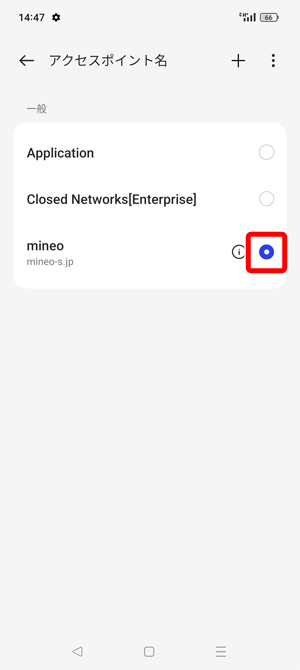OPPO Reno 10 Pro 5G 【A302OP】
ネットワーク設定の際に入力する情報
| 名前 | 任意の名前 |
|---|---|
| APN | mineo-s.jp |
| ユーザー名 | mineo@k-opti.com |
| パスワード | mineo |
| 認証タイプ | CHAP |
設定画面の呼出し手順
ここでは「OPPO Reno 10 Pro 5G 【A302OP】」の「データ通信に必要なネットワーク設定(APN設定)」について説明します。
※ mineoサービスで購入できる端末以外の端末(スマートフォン、タブレットなど)には、ネットワーク設定(APN設定)を行う必要があります。
ネットワーク設定(APN設定)は、Wi-FiをOFFにした状態で行う必要があります。
〔ホーム〕画面の〔設定〕をタップします。
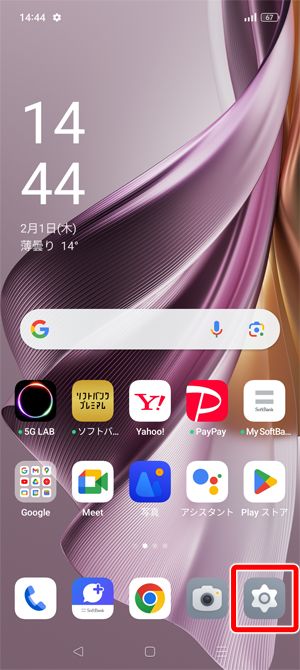
〔設定〕画面でWi-Fiが〔オフ〕になっているのを確認します。

〔設定〕画面の〔モバイルネットワーク〕をタップします。
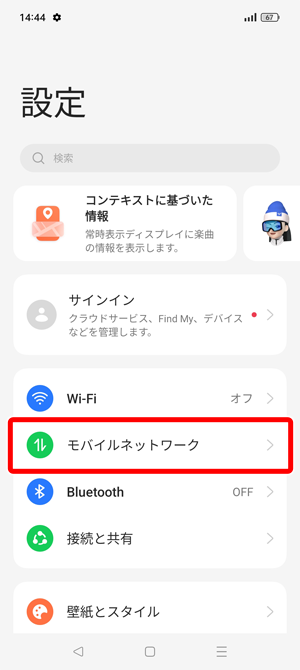
〔モバイルデータ通信〕画面の〔SoftBank〕をタップします。
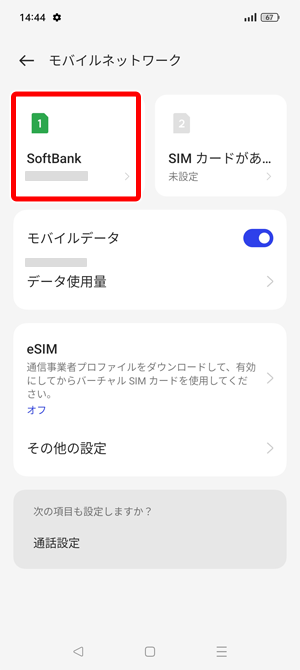
〔SIM 情報と設定〕画面の〔アクセスポイント名〕をタップします。
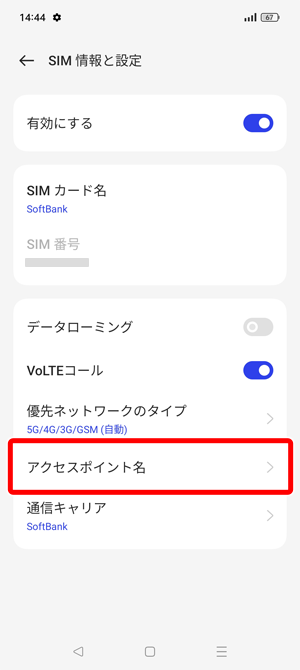
〔アクセスポイント名〕画面の画面右上にある〔+〕をタップします。
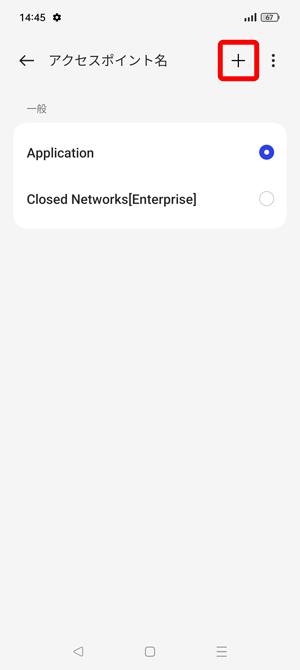
〔新しいAPN〕画面の〔名前〕をタップします。

項目を入力します。
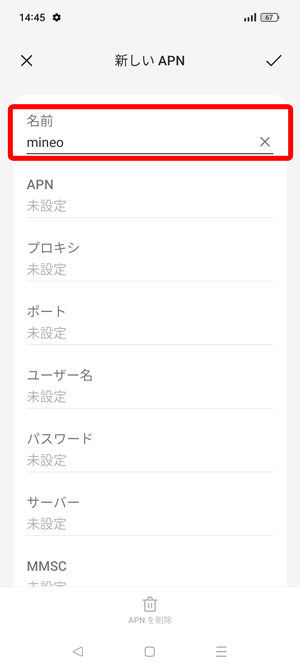
| 名前 | 「任意の名前」半角入力 |
|---|
〔新しいAPN〕画面の〔APN〕をタップします。
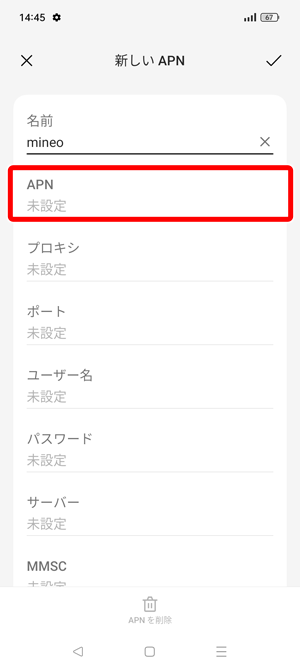
項目を入力します。
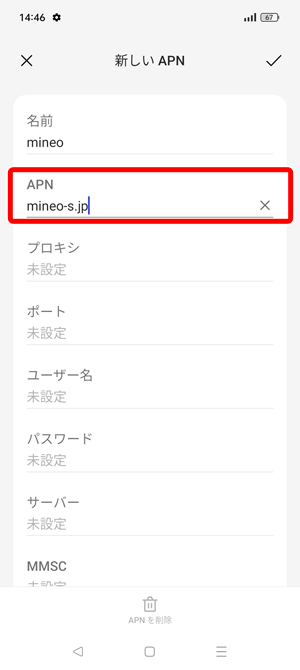
| APN | 「mineo-s.jp」半角入力 |
|---|
〔新しいAPN〕画面の〔ユーザー名〕をタップします。
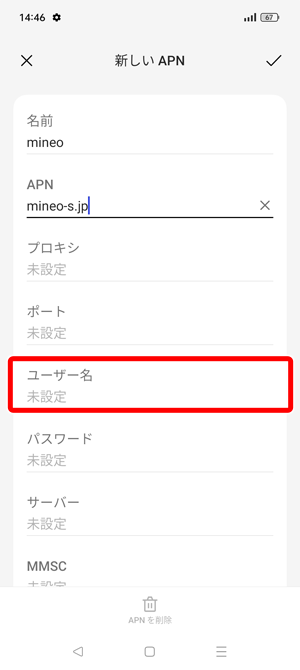
項目を入力します。
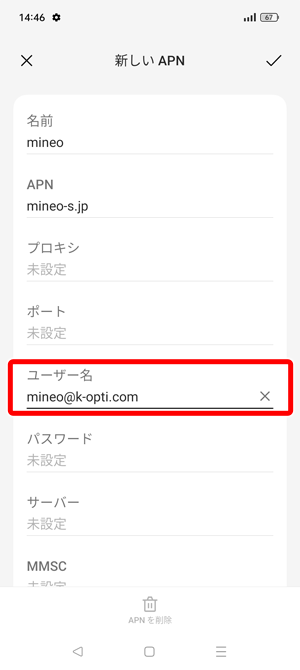
| ユーザー名 | 「mineo@k-opti.com」半角入力 |
|---|
〔新しいAPN〕画面の〔パスワード〕をタップします。
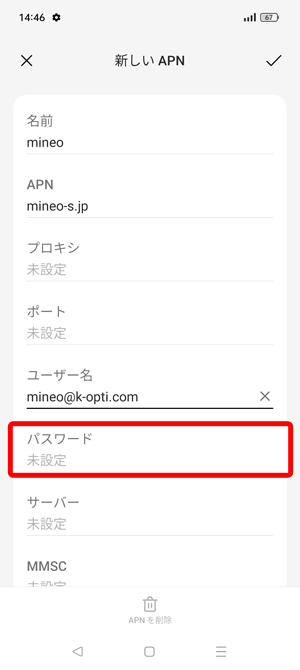
項目を入力します。
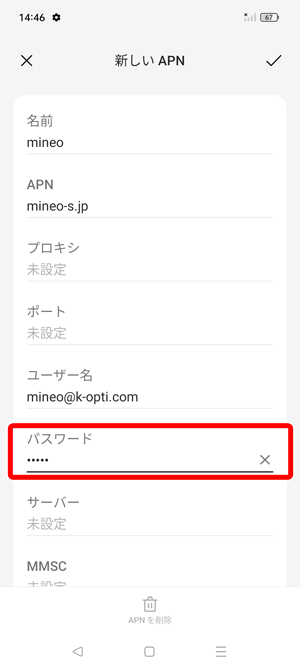
| パスワード | 「mineo」 |
|---|
〔新しいAPN〕画面を下にスクロールして、〔認証タイプ〕をタップします。
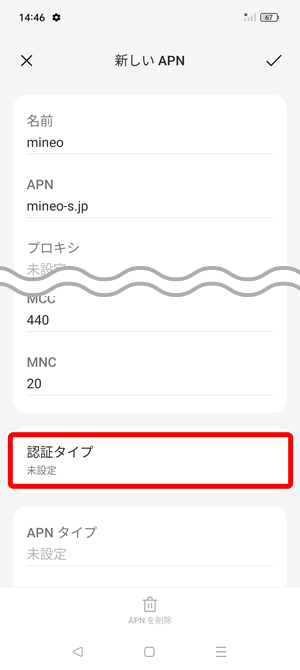
〔CHAP〕をタップします。
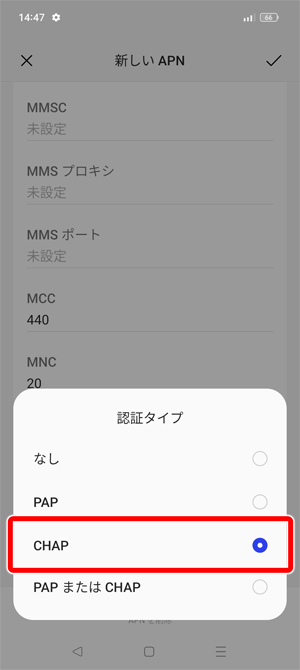
〔新しいAPN〕画面の画面右上にある〔v〕をタップします。
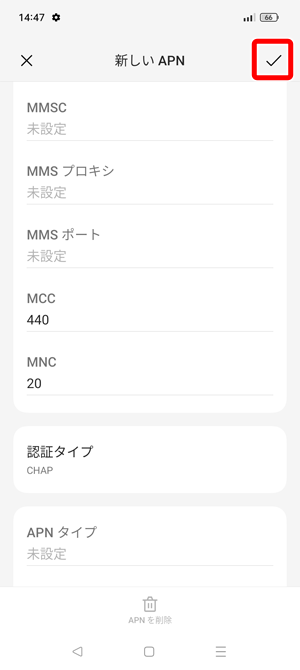
〔アクセスポイント名〕画面の〔mineo〕の右側にある〔○〕をタップします。
これでネットワーク設定は完了です。